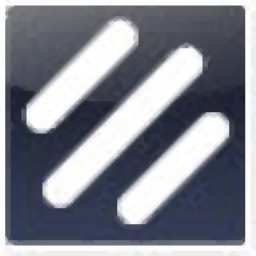
Fling FTP数据同步软件(Classic FTP文件传输)
免费版(内置两个应用程序)大小:1.88 MB 更新:2023/03/22
类别:备份恢复系统:WinXP, Win7, Win8, Win10, WinAll
分类分类
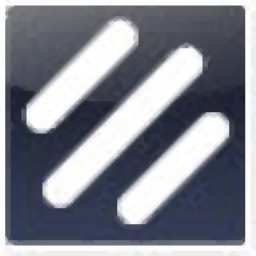
大小:1.88 MB 更新:2023/03/22
类别:备份恢复系统:WinXP, Win7, Win8, Win10, WinAll
Classic FTP和Fling FTP都是一款可以轻松上传或传输文件的软件,它们非常适合在远程托管服务器上维护网站或自动备份文件夹文件,Fling支持文件传输协议(ftp)上传,网络文件传输以及计算机或外部硬盘驱动器之间的传输,用户可以根据自己的需要设置一个或多个Fling文件夹,这些文件夹位于本地计算机上,您可以像在计算机上的任何其他文件夹一样在该文件夹中工作;每当您在文件夹中添加或更改任何文件时,只需右键单击它,然后通过文件夹选择将文件传输到远程ftp服务器或网络文件夹上的正确位置,也可以将操作设置为自动(更改文件后立即上传)或以预设间隔进行操作;Classic FTP可以帮助用户把您的磁盘中的所有数据进行同步,可以根据用户的需要进行数据上传或者下载以及删除;该程序是一个功能齐全的ftp软件客户端,支持使用文件传输协议通过Internet,普通局域网,计算机之间或外部硬盘驱动器进行传输,在自动模式下,它将自动检测文件的更改时间并进行传输或上传,这样,它就可以作为ftp或文件系统镜像;需要的用户可以下载体验
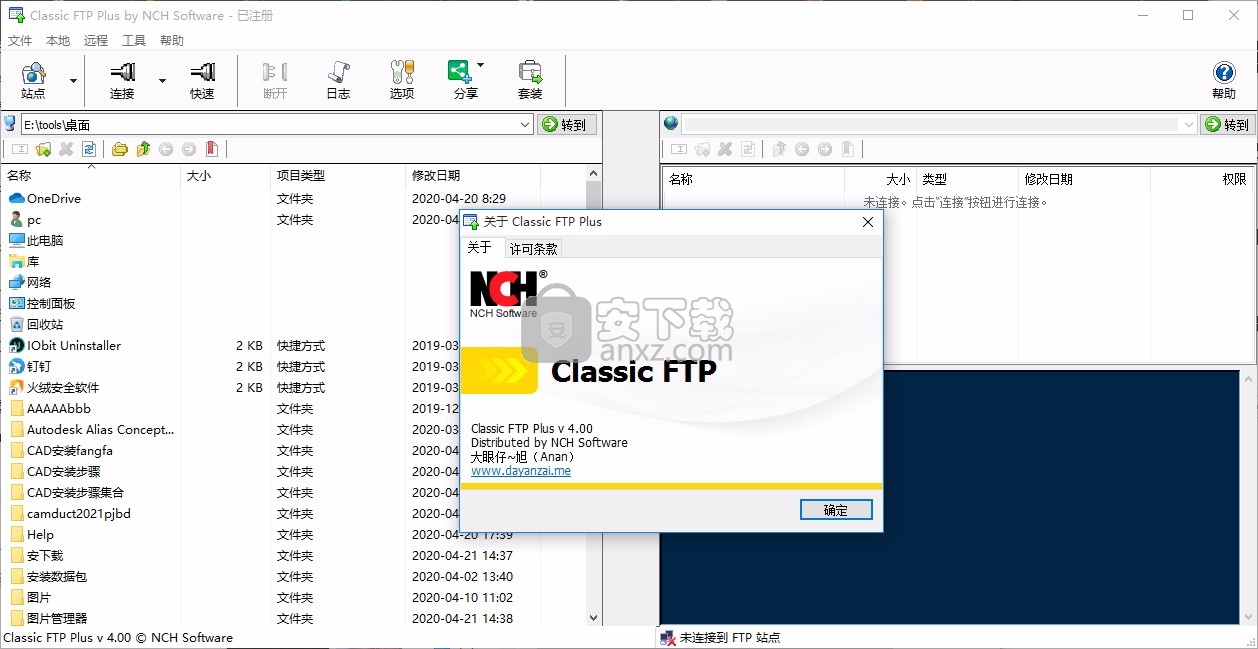
FTP自动化和同步
直接从Windows资源管理器中上传
检测文件更改并自动上传
安排自动扫描和上传
管理文件到多个目的地的传输
自动检测并上传更改(增量FTP /备份)
维护文档存储在网络文件夹中
支持通过SSL(FTPS)的安全FTP
文件通常用于维护网站。但是,附加的自动化和计划功能对于备份文件夹等也是理想的选择。
文件传输功能
直观的用户界面使上传文件到互联网变得容易
同步工具检查本地和远程文件夹中所有内容的最新副本
轻松将文件拖放到经典FTP中
支持安全FTP协议(SSL)
与所有流行的FTP服务器兼容
在Windows和Apple Mac OS X上均可运行
简易设置向导可帮助您建立FTP站点连接
自动FTP功能
使用文件传输协议(FTP)进行传输
支持通过SSL(FTPS)的安全FTP
支持跨局域网(LAN)的本地文件传输
在检测到更改时或以预设间隔自动上传文件
通过选择“文件”,然后从Windows资源管理器的右键菜单中选择“上传”来手动上传文件
设置多个文件夹以上传到自己的目的地
软件即服务(SaaS);注销后,Fling继续自动执行文件传输
非常易于使用的日常操作
可以使用命令行参数集成或链接到其他程序,以创建自动化上载系统
可以导入和导出帐户列表(增强版)
归档 FTP同步软件
Fling通过与本地Windows资源管理器无缝集成而与众不同,因此您可以从右键单击菜单进行上传,以实现令人难以置信的快速上传。
经典FTP文件传输软件
经典FTP具有典型FTP客户端的外观,并以非常易于使用的软件包提供稳定而全面的FTP管理。
常规FTP客户端的直观界面
比较您的本地驱动器和FTP服务器
同步工具检查本地和远程文件夹中所有内容的最新副本
手动连接和断开站点
安装向导可帮助建立FTP站点连接
适用于Windows和Mac OS X
支持通过SSL(FTPS)的安全FTP
使用经典FTP,可以轻松查看和管理远程FTP服务器上的文件。只需单击一下即可上传或下载,或者使用同步工具扫描更新的文件。
自动检测更改并将其上传到网站
维护文档存储在网络文件夹中
通过自动检测更改来保持信息同步
管理文件到多个目的地的传输
通过按设置的时间间隔镜像内容来自动备份文件夹
在文件资源管理器中工作。要手动更新文件,只需右键单击该文件,然后选择Fling。
可以设置为以预设间隔自动上传。
可以使用命令行参数集成或链接到其他程序,以创建自动化上载系统。
作为服务运行,因此Fling在服务器上注销时可以运行,以在后台自动进行传输。
只需几分钟即可安装。非常易于日常使用
1、用户可以点击本网站提供的下载路径下载得到对应的程序安装包
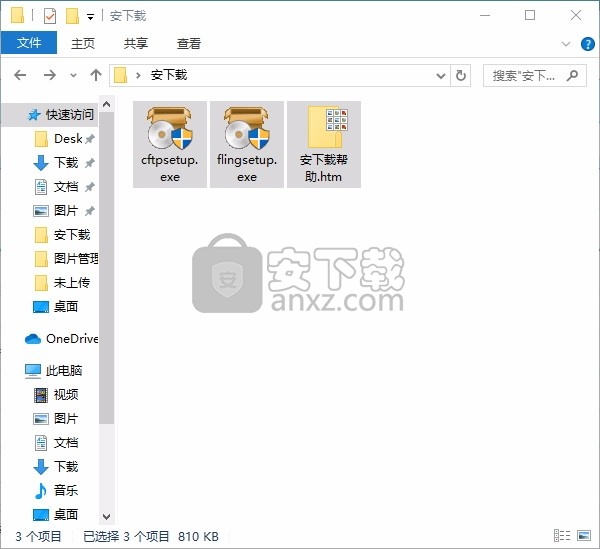
2、只需要使用解压功能将压缩包打开,双击主程序即可进行安装,弹出程序界面
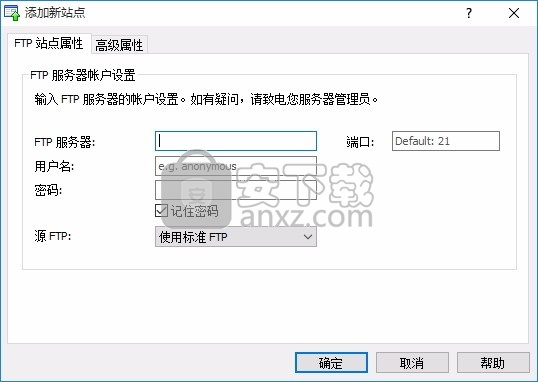
3、根据提示进行配置即可进入用户界面,就会直接进入到用户界面
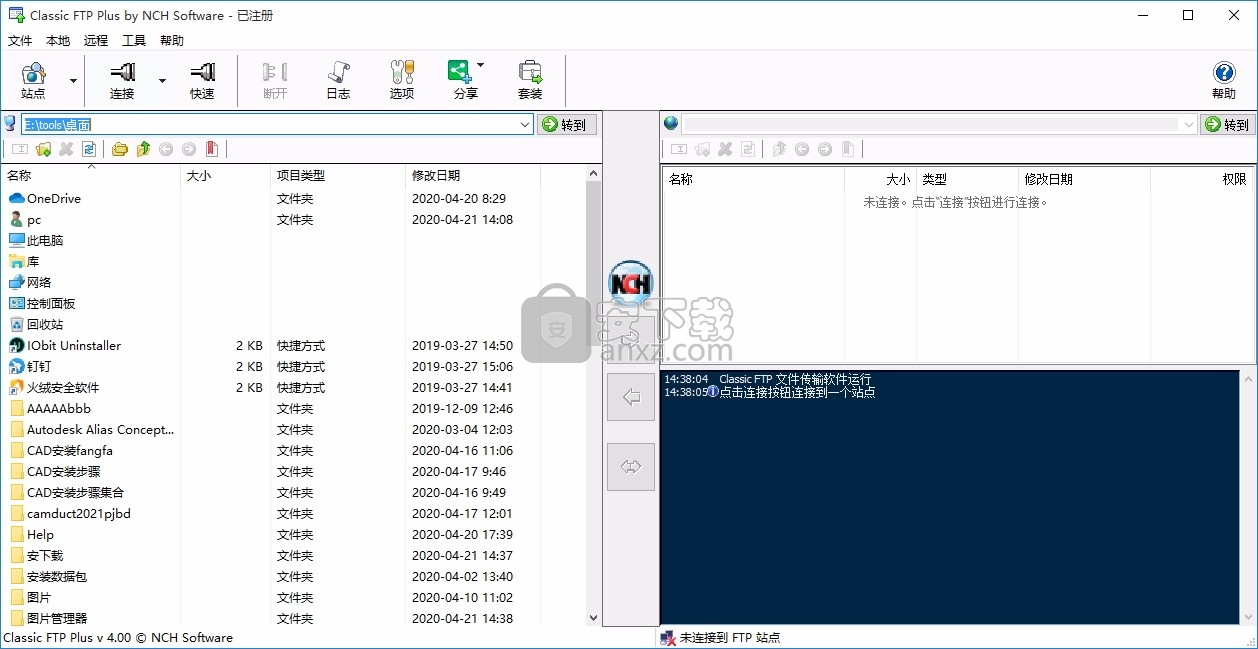
使用Fling将文件上传到网站
在设置Fling之前,您应该具有以下信息:
FTP服务器。这可以是点分IP形式(例如69.10.42.210)或域形式(例如ftp.nchsoftware.com)。
您的用户名和密码。
将文件加载到Web服务器的目录。这可能类似于/ home / yourco / www / html或/ var / www / html。
如果不确定您是否知道此信息,请与您的网络托管公司或服务器管理员联系。
在“文件”主窗口中,单击工具栏上的“ 新建 ”。这将打开“文件文件夹向导”以设置您的传输。
选择第一个选项“使用FTP上传和维护网站上的文件”。
输入服务器详细信息,然后单击下一步。
使用“浏览”按钮选择您要上传或备份文件的位置。点击下一步。
使用“浏览”按钮选择要在计算机上复制或上传文件的位置。点击下一步。
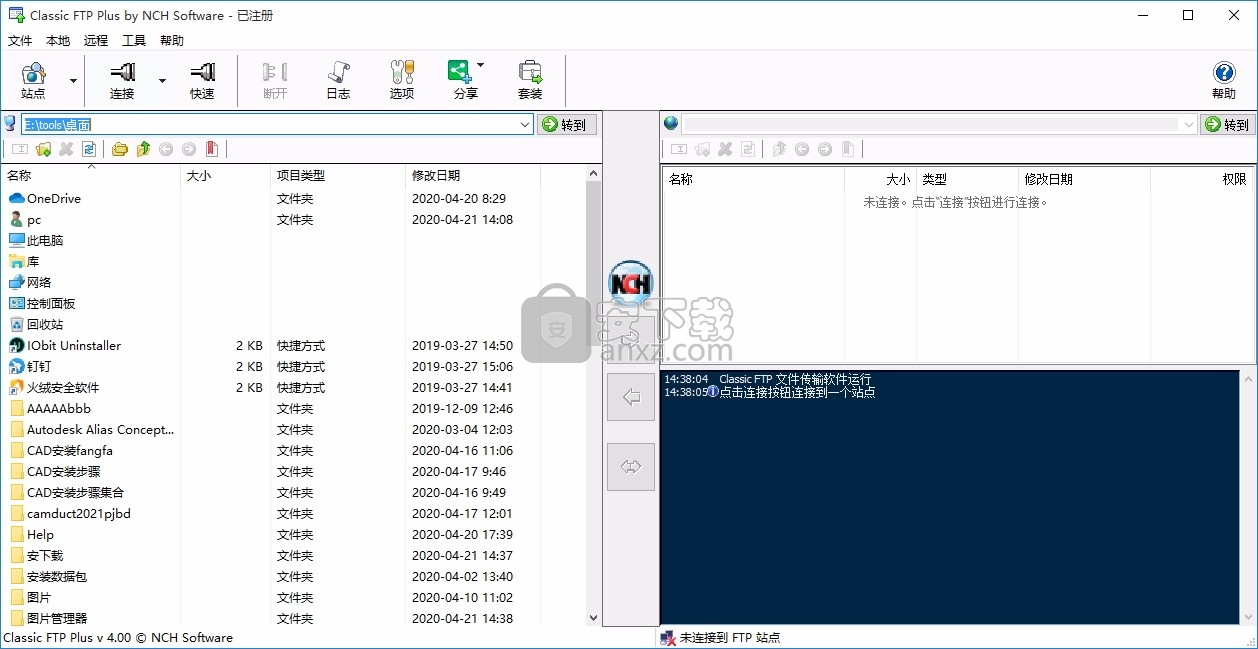
选择您要如何进行转移。
然后,Fling将创建用于传输的文件夹条目。单击确定以查看文件夹摘要并完成向导。
您可以通过按工具栏上的“取消”按钮或按退出键来取消当前的上载。
设置文件夹后,可以从Fling主屏幕上的列表中双击文件夹来查看文件夹的内容。
您可以在本地文件夹中进行编辑或更改文件。完成后,右键单击文件,然后选择Fling-> Upload以手动更新远程文件夹。Fling随后将上传文件。要删除文件,请勿使用文件资源管理器删除它。而是右键单击该文件,然后选择Fling-> Delete。要重命名文件,请复制文件,重命名新文件,然后删除旧文件。
注意:当设置为自动传输或间隔扫描时,Fling会按日期并使用文件上的存档属性自动检测文件。如果您复制文件,则可能需要手动上传文件。
归档可用于将文件夹备份到网络,硬盘驱动器或USB驱动器上的另一个位置。
在Fling主窗口中,单击工具栏上的“ 新建 ”。这将打开“文件文件夹向导”以设置您的传输。
选择第三个选项“通过网络备份文件”,然后单击“下一步”。
使用浏览按钮选择要备份或复制文件的位置。点击下一步。
使用“浏览”按钮选择您要备份或复制文件的计算机上的位置。点击下一步。
选择您要如何进行转移。
然后,Fling将创建用于传输的文件夹条目。单击确定以查看文件夹摘要并完成向导。
您可以通过按工具栏上的“取消”按钮或按退出键来取消当前的上载。
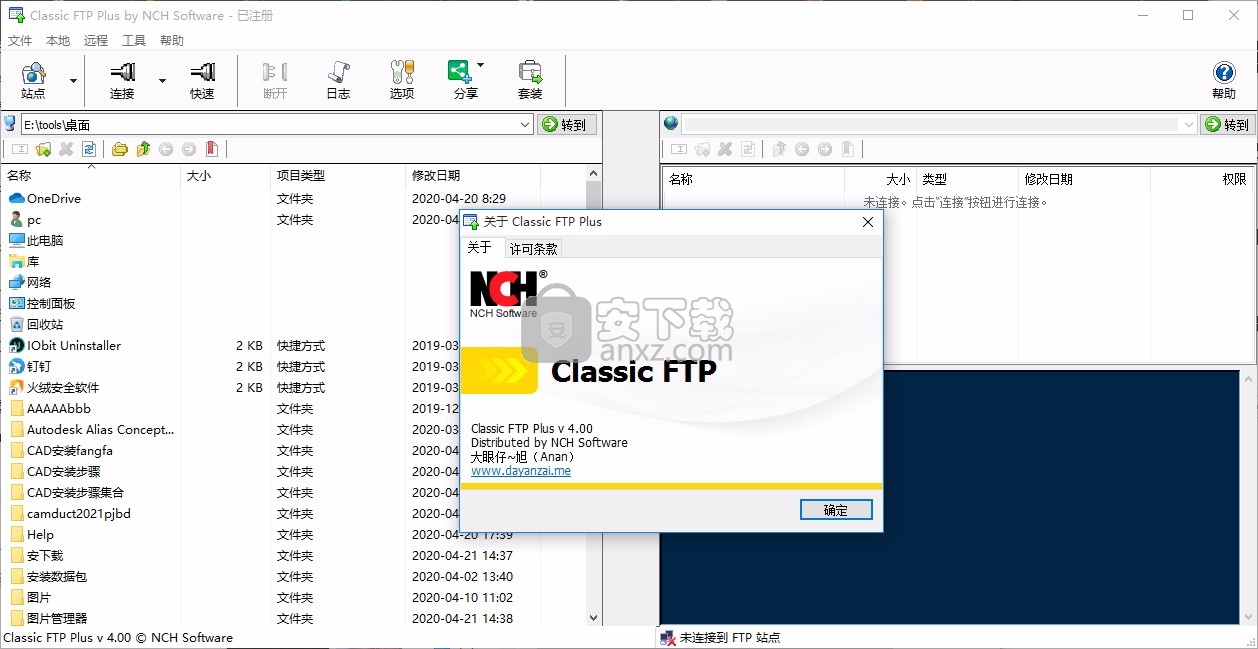
Fling将定期扫描新文件并进行复制。要复制所有现有文件,您还应该右键单击Fling主列表中的文件夹,然后选择Upload All Files。
注意:当设置为自动传输或间隔扫描时,Fling会按日期并使用文件上的存档属性自动检测文件。如果您复制文件,则可能需要手动上传文件。
屏幕参考-待上传
这是当前所有待处理上传的列表。
当请求上传文件并且系统尚未完成该请求时,文件将显示在列表中。
删除/取消挂起的上传
单击“ 删除选定的内容”按钮后,选定的文件将从待处理的上传列表中删除。
从暂挂列表中删除文件将阻止文件发送到FTP服务器。
请注意,此列表在显示时不会刷新,因此,在显示列表时,可能会出现某些选定文件已被发送到FTP服务器的情况。取消已发送到服务器的文件的上载无效。
文件传输引擎作为后台服务运行。默认情况下,它在本地系统帐户上运行。如果您需要访问网络文件夹,则可能需要将其更改为另一个帐户。
启动运行模式
系统启动时自动运行Fling
选择此选项可使Fling在用户登录计算机时自动启动。
选择运行模式
如果选择了上面的选项,则还可以选择是否要仅在您或所有用户登录前或登录后启动Fling,以及是否要在系统托盘中显示Fling图标。
FTP选项
某些较旧的服务器不允许带有空格或大写文件名的文件。为了支持这些,默认情况下,Fling用下划线替换空格并将所有文件转换为小写。但是,如果您认为自己拥有更新的FTP系统,则可以关闭该选项并尝试上传文件。然后,文件将保留大小写和/或空格。
失败时重试FTP连接
如果连接出现问题,请勾选此选项以自动重试FTP操作。您可以选择重试的次数,默认为5次。
ftp操作失败时,用文件名/文件夹名中的_下划线替换空格
勾选此选项以替换文件名和文件夹名中所有包含下划线字符的空格。如果FTP服务器不支持带有嵌入式空格的文件名,则可能有必要。Fling将首先尝试使用原始名称,但是如果失败,它将再次尝试使用下划线。
ftp操作失败时将文件/文件夹名称转换为小写字母
勾选此选项,将所有文件和文件夹名称转换为小写字符。如果FTP服务器不支持大写字母,则可能有必要。Fling将首先尝试使用原始名称,但是如果失败,它将使用所有小写字母再次尝试。
验证所有上传
成功上传后,重新下载文件,并将其与上传的原始文件进行比较。
任务栏通知
在任务栏托盘上将错误显示为气泡提示
选中(勾号)此选项可在任务栏托盘上的Fling图标上将错误消息显示为气泡提示。
将上载OK消息显示为气泡提示
选中(勾号)此选项可将上载成功消息显示为Fling任务栏图标上方的气泡提示。
右键单击后确认删除此文件夹
选择该复选框,以要求用户在从右键单击上下文菜单中选择“删除此文件夹”选项时确认删除文件夹。
当您从主工具栏中单击“属性”图标时,此对话框将显示所选文件夹的文件夹传输属性。如果需要,您可以从此处更改文件夹传输。
屏幕参考-上传文件夹〜文件夹
当从“文件夹文件夹向导”的第一步中选择“其他传输选项”(跳至“高级设置”)时,可以在此对话框中设置新文件夹的传输,而无需使用向导。
远程文件夹(将文件传输到此文件夹)
使用FTP传输到远程Web服务器
选择此选项可通过FTP传输文件。如果您没有这些FTP设置,则FTP管理员可以提供所有这些FTP设置。
请注意,必须将FTP服务器设置为接受被动模式的连接。
传输到远程网络文件夹
选择此选项可将文件传输到文件夹。在此处输入远程文件夹的路径(或单击“选择”按钮)。
请注意,如果远程文件夹在网络上,则需要使用选项->常规中的“更改服务帐户”按钮为Fling服务提供网络登录详细信息。
本地基本文件夹(从此文件夹传输)
这是用作文件基础的本地文件夹。文件将从该文件夹中传输和镜像。通常,此文件夹将位于您的本地计算机上,但也可以位于网络上。如果确实使用网络文件夹,则可能需要提供服务登录。
扫描和更新模式
选择何时以及如何从此对话框上载文件夹,该对话框位于“文件夹属性”对话框的第二个选项卡上。这里提供的高级上传设置比“文件夹文件夹向导”中的更多。
注意:所有自动文件更新模式均基于文件修改日期和存档属性。如果复制较早的文件,则可能需要手动上传(右键单击,Fling-> Upload)。
手动(右键单击文件并选择Fling-> Upload)
选择此选项后,通过在Windows资源管理器中右键单击文件并选择Fling-> Upload,上传文件。
自动(每当检测到更改时更新)
选择此选项后,Fling将尝试自动检测文件夹中的更改并自动上传任何新文件或更改的文件。
扫描文件夹以进行更改
选择上传更改的文件后,选择站点,然后单击“扫描”按钮。然后,Fling将扫描文件夹,以查找需要上载的所有更改。
有关更多选项,请参见下面的“ 扫描文件夹选项”。
不允许删除远程文件
勾选后,将不允许您删除远程文件和文件夹。
上传后删除本地文件
勾选后,原始文件将在上传或传输后被删除。不建议使用此选项。
上传后删除空的子文件夹
勾选后,如果子文件夹在上传或文件传输后被清空,则该子文件夹也将被删除。
根据掩码排除文件:
勾选后,Fling将不会上传名称与掩码匹配的任何文件。
要排除的文件
排除这些类型的文件,Fling将使用这些文件模式来测试是否允许上传文件。
多个文件模式应以分号分隔。
例如,模式* .exe; *。bak; old *。*
将阻止与* .exe,*。bat或old *。*匹配的任何文件被传输。
不允许没有扩展名的文件
勾选后,Fling将不会上传没有扩展名的文件。
根据掩码排除文件夹:
勾选后,Fling将不会上传与掩码匹配的文件夹。
在源控制的目录上使用Fling并且您不希望上载.svn文件夹时,这很有用。如果您不希望上传的Fling文件夹中有一个“ temp”子目录,这也很有用。
例如,模式.svn; C:\ MyFolder \ temp
将不会上传任何名为“ .svn”的子目录中的内容,也不会上传特定目录“ C:\ MyFolder \ temp”中的任何内容。
仅包括基于掩码的文件:
勾选后,Fling将仅上传名称与掩码匹配的文件。
要包含的文件
仅包括这些类型的文件,Fling将使用这些文件模式来测试是否应上传文件。
多个文件模式应以分号分隔。
例如,模式* .doc; *。xls; file *。*
将只允许传输与* .doc,*。xls或file *。*匹配的文件。
扫描文件夹选项
当选择“ 扫描文件夹以进行更改”作为“扫描和更新”模式时,将应用“ 扫描文件夹选项” 。
按需扫描文件夹
选中后,Fling仅在选择文件夹并单击“扫描”时才将文件上传到该文件夹中。右键单击并从Windows资源管理器中选择Fling-> Upload,也可以单独更新文件。
以预设间隔扫描
选择此选项后,Fling将定期扫描文件夹中是否有任何更改,并以您指定的时间间隔传输任何更改或新文件。
检查间隔(以分钟为单位):
如果选择了扫描模式,请指定两次扫描之间扫描应等待的分钟数。
同步选项
当选择“ 扫描文件夹以进行更改”作为“扫描和更新”模式时,将应用“同步选项” 。
仅上传
选择此选项后,Fling将仅自动将文件上传到FTP站点。
仅下载
选择此选项时,Fling将仅自动从FTP站点下载文件。
通过检查远程文件夹/ FTP站点中文件的修改时间来完成扫描的下载。
同步化
选中后,Fling将上传和下载文件以同步两个文件夹。
使用此选项时要小心。如果在本地和远程文件夹上都修改了相同的文件,Fling将使用首选文件覆盖其中一个文件。
同步(首选远程)
选中后,Fling将首选文件的远程副本,而不是本地文件,从而覆盖本地副本。
同步(首选本地)
选中后,Fling将首选文件的本地副本而不是远程文件,从而覆盖远程副本。
Classic FTP包含一些工具,可帮助您更快更有效地管理和导航站点。
比较目录
比较目录工具将显示本地目录和远程目录之间的文件差异。要使用该工具,请单击“工具”菜单,然后选择“ 比较目录”。任何一方的文件都比另一目录中的对应文件新,或者没有对应文件,则将被选择。
进出口
出口网站
要将您的网站信息(包括服务器,用户名和密码)导出到文本文件,请使用“导出网站”功能。单击工具->导入/导出->站点->导出,将出现“导出站点”对话框。选择要导出的站点,然后单击“导出”按钮,选择一个保存位置和文件名,然后单击“保存”。
导入网站
要在备份后或从另一台计算机导入站点详细信息,请单击工具->导入/导出->站点->导入,将出现打开要导入的文件对话框。选择要导入的文件,然后单击“打开”按钮。
汇出设定
要导出程序设置(“选项”菜单中的所有内容),请单击“工具”->“导入/导出”->“设置”->“导出”,选择保存位置和文件名,然后单击“保存”。
导入设置
要在备份后或从另一台计算机导入程序设置,请单击工具->导入/导出->设置->导入,将出现要打开的文件导入对话框。选择要导入的文件,然后单击“打开”按钮。
过滤
要在主界面中显示过滤器,请从“工具”菜单中打开过滤器。浏览包含许多文件的目录时,请使用过滤器快速查找特定文件。在过滤器字段中输入将出现在文件名中的术语,然后单击“过滤器”按钮。列表视图将被压缩为返回过滤条件匹配项的文件。单击过滤器输入字段旁边的箭头以查看其他过滤器选项:
[无]将清除过滤器,并将列表视图返回其原始视图。
[新]将允许您输入另一个过滤条件。
[清除]将清除所有保存的过滤条件。
下表是打开Fling应用程序窗口时可以使用的所有键盘快捷键的参考。
符号或动作快捷键
刻录所选文件夹Ctrl + B
打开文件夹Ctrl + E
新建文件夹Ctrl + N
打开文件设置Ctrl + O
打开文件夹属性Ctrl + P
扫描新文件Ctrl + U
扫描所有新文件Ctrl + A
删除资料夹删除
取消上传退出
救命F1
退出靠近纸盘Alt + F4
优效日历(win10自带日历改良版) 备份恢复6.51 MB2.4.4.6
详情一键还原精灵 v8.20 装机版 备份恢复15.00 MB
详情Echosync(文件夹同步备份软件) 备份恢复91.28 MBv7.0.0.1
详情SoftwareNetz Document Archive(文档备份软件) 备份恢复14.71 MBv1.51
详情EaseUS Data Recovery Wizard v11.2.0 汉化 备份恢复6.00 MB
详情Acronis True Image 2019(电脑备份软件) 备份恢复552.0 MB附安装教程
详情ABC Backup Pro(电脑数据备份) 备份恢复3.12 MBv5.50 中文
详情acronis true image 2014(备份还原软件) 备份恢复240.86 MBv17.0.0.1722 中文
详情数据恢复 iSkysoft Data Recovery 1.2.0.6 汉化 备份恢复25.00 MB
详情双向文件备份 SyncBackPro 7.6.64.0 中文注册版 备份恢复13.00 MB
详情冰点还原精灵企业版(Deep Freeze Enterprise) 备份恢复30.3 MBv8.53.020
详情BackupAssist Desktop(数据备份软件) 备份恢复105.0 MBv10.4.5
详情Allway Sync(文件同步工具) 备份恢复14.0 MBv17.2.8.0 中文
详情Nero BackItUp 2019(PC备份工具) 备份恢复0.12 MBv20.1.1.3
详情FarStone TotalRecovery Pro(一体化备份软件) 备份恢复237.0 MBv11.0.3 免费版
详情Isoo Backup(系统备份还原软件) 备份恢复24.1 MBv4.5.2.787 官方版
详情硬盘镜像 R-Drive Image v6.2 中文 备份恢复67.00 MB
详情金飞翼智能备份大师 V1.20 备份恢复1.29 MB
详情驱动程序备份工具 3.0 全功能绿色 备份恢复1.00 MB
详情Coolmuster Android Assistant(安卓手机助手软件) 备份恢复18.1 MBv4.3.535 免费版
详情一键GHOST 2014.07.18 去广告硬盘版 备份恢复15.00 MB
详情雨过天晴电脑保护系统 V1.0.20140114 完美 备份恢复5.00 MB
详情超级一键恢复 8.1.1 WINDOWS版 备份恢复11.00 MB
详情一键还原精灵 v8.20 装机版 备份恢复15.00 MB
详情Symantec Ghost 11.5.1.2266 汉化精简版 备份恢复12.00 MB
详情互传 备份恢复97.6 MBv2.2.5.0 官方版
详情冰点还原精灵企业版(Deep Freeze Enterprise) 备份恢复30.3 MBv8.53.020
详情易步还原系统 V1.3 绿色无限版 备份恢复3.00 MB
详情相随影子系统2.6网吧专用版 备份恢复8.00 MB
详情PowerShadow(影子系统) V8.5.5 免费版 备份恢复23.00 MB
详情数据恢复 iSkysoft Data Recovery 1.2.0.6 汉化 备份恢复25.00 MB
详情superrecovery注册码生成器 备份恢复2.7 MBv4.9.52 附带使用说明
详情智能驱动 (方正出品驱动备份工具) 备份恢复0.66 MB
详情系统备份还原工具集锦 备份恢复22.00 MB
详情OBR一键备份&一键还原 备份恢复13.7 MBv2.1.2.6 官方版
详情小哨兵一键恢复1.2.1.24 去插件版 备份恢复5.00 MB
详情数据同步软件 GoodSync Enterprise 备份恢复41.5 MBv10.11.4.4 中文
详情GHOST 8.3 启动盘 2006.03.12 备份恢复4.69 MB
详情冰点还原精灵 备份恢复29.57 MB中文
详情Wii硬盘游戏管理工具(WBFS Manager)32/64位 备份恢复5.96 MBv3.0 免费版
详情老毛桃winpe u盘版 备份恢复2.99 MBv9.5_2104 官方版
详情filegee个人文件同步备份系统 备份恢复8.29 MBv10.6.5
详情一键GHOST 2014.07.18 去广告硬盘版 备份恢复15.00 MB
详情小哨兵一键恢复1.2.1.24 去插件版 备份恢复5.00 MB
详情金飞翼智能备份大师 V1.20 备份恢复1.29 MB
详情OneDrive(SkyDrive文件共享与备份/恢复工具) 备份恢复40.21 MBv21.220.1024
详情一键还原精灵 v8.20 装机版 备份恢复15.00 MB
详情Norton Ghost 2003 精简汉化版 备份恢复0 MB
详情Symantec Norton Ghost 9.0 汉化注册版 备份恢复0 MB
详情Symantec Norton Ghost 8.2 企业汉化版 备份恢复0 MB
详情





















